Page 1
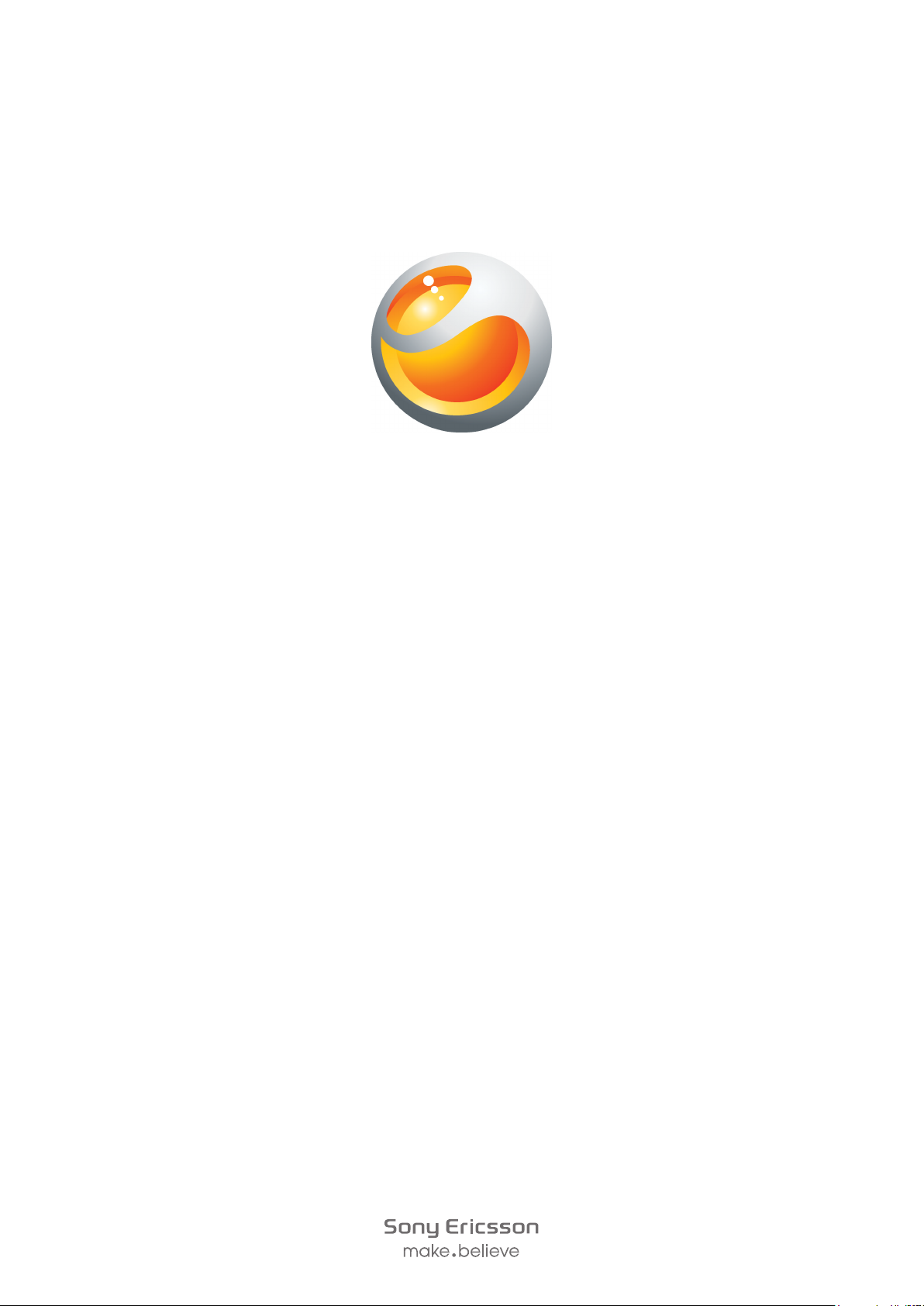
Sony Ericsson
Yendo
Panduan Lengkap bagi Pengguna
™
with Walkman™
Page 2
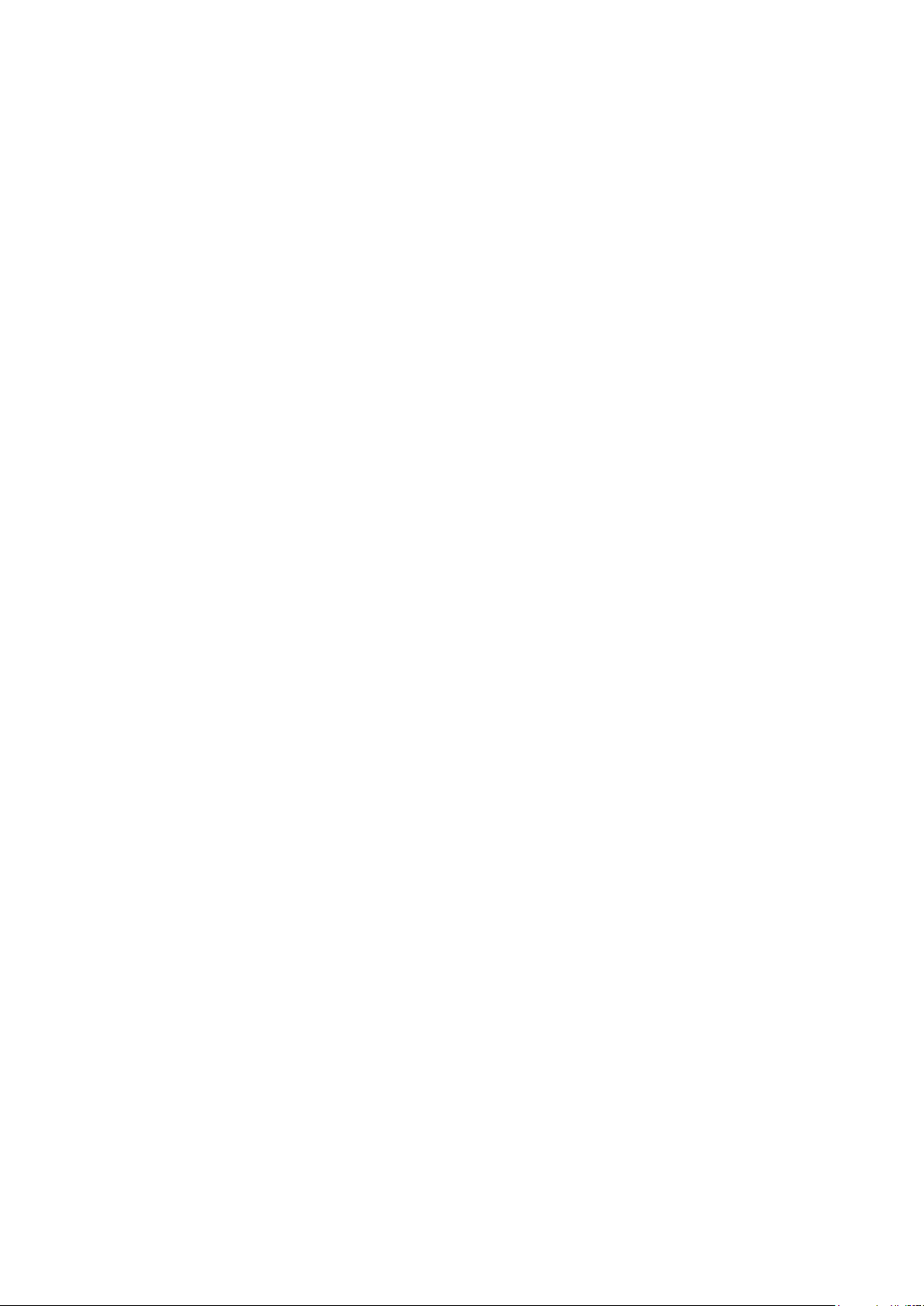
Daftar isi
Pengalaman lain. Temukan caranya..........................................5
Persiapan......................................................................................6
Menghidupkan telepon untuk yang pertama kali..................................7
Mengenal Telepon Anda..............................................................9
Ikhtisar telepon....................................................................................9
Mengisi daya baterai...........................................................................9
Menggunakan tombol rumah............................................................10
Layar utama......................................................................................10
Panel aplikasi....................................................................................11
Menggunakan layar sentuh...............................................................12
Setelan Internet dan pesan................................................................12
Ikhtisar setelan telepon......................................................................12
Memasukkan teks.............................................................................13
Kontak ........................................................................................14
Memanggil..................................................................................15
Musik...........................................................................................16
sekilas tentang pemutar Walkman™.................................................16
Widget pemutar Walkman™.............................................................17
Pemutar mini Walkman™..................................................................17
Menyambungkan telepon ke komputer...................................18
Mentransfer dan menangani konten menggunakan kabel USB..........18
Kamera........................................................................................19
Jendela bidik dan kontrol kamera......................................................19
teknologi TrackID™...................................................................20
PlayNow™...................................................................................21
Multimedia dan pesan teks.......................................................22
Email............................................................................................23
Teknologi nirkabel Bluetooth™................................................24
Nama telepon...................................................................................24
Peramban web............................................................................25
Menjelajahi Web................................................................................25
Fitur lainnya................................................................................26
Alarm................................................................................................26
Kalender...........................................................................................26
Voicemail..........................................................................................26
Mengunci dan melindungi telepon Anda.................................28
Nomor IMEI.......................................................................................28
2
Ini adalah versi Internet untuk penerbitan ini. © Boleh dicetak hanya untuk penggunaan pribadi.
Page 3
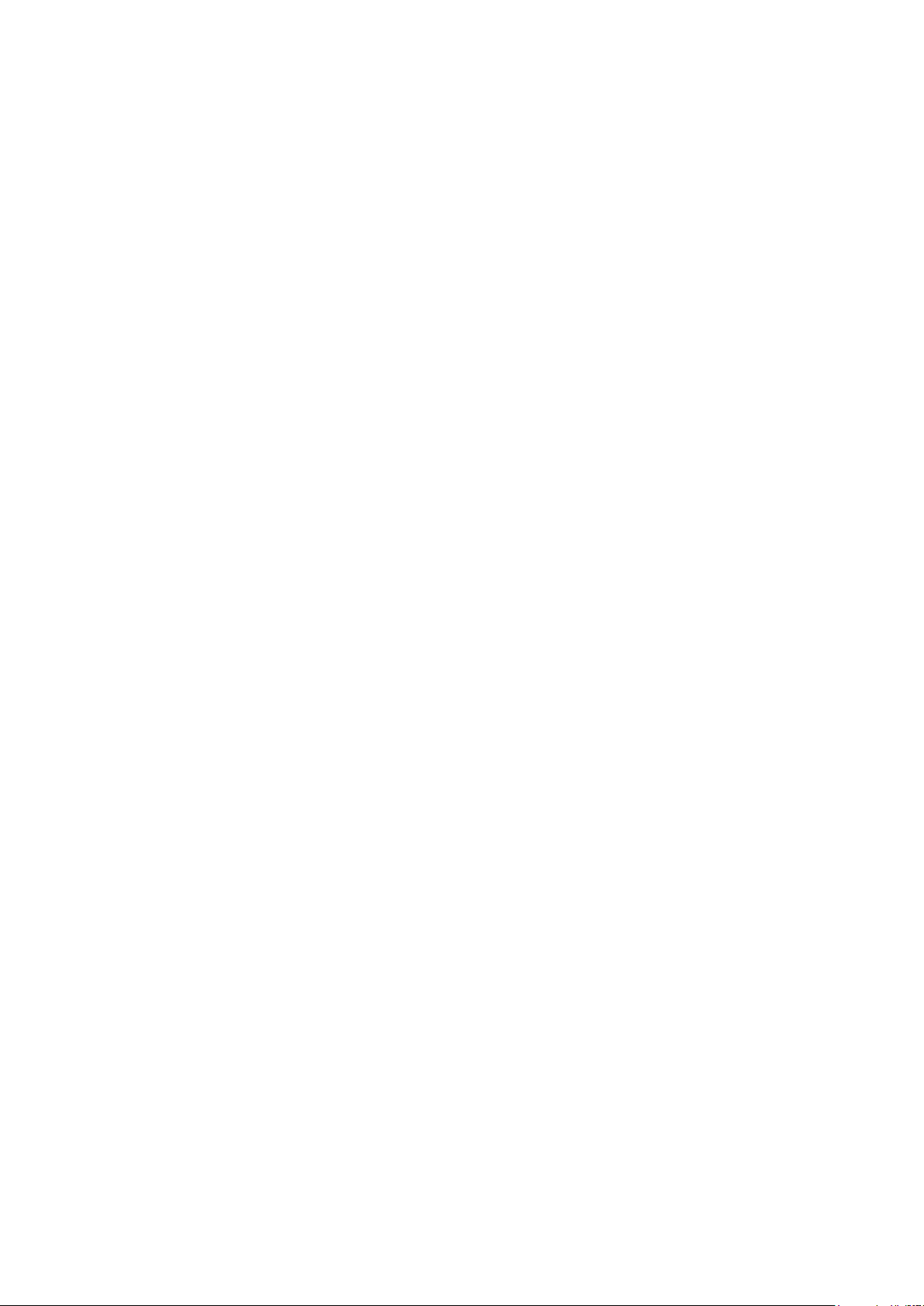
Pemecahan masalah..................................................................29
Pertanyaan umum.............................................................................29
Pesan kesalahan...............................................................................29
Informasi hukum........................................................................31
Indeks..........................................................................................32
3
Ini adalah versi Internet untuk penerbitan ini. © Boleh dicetak hanya untuk penggunaan pribadi.
Page 4
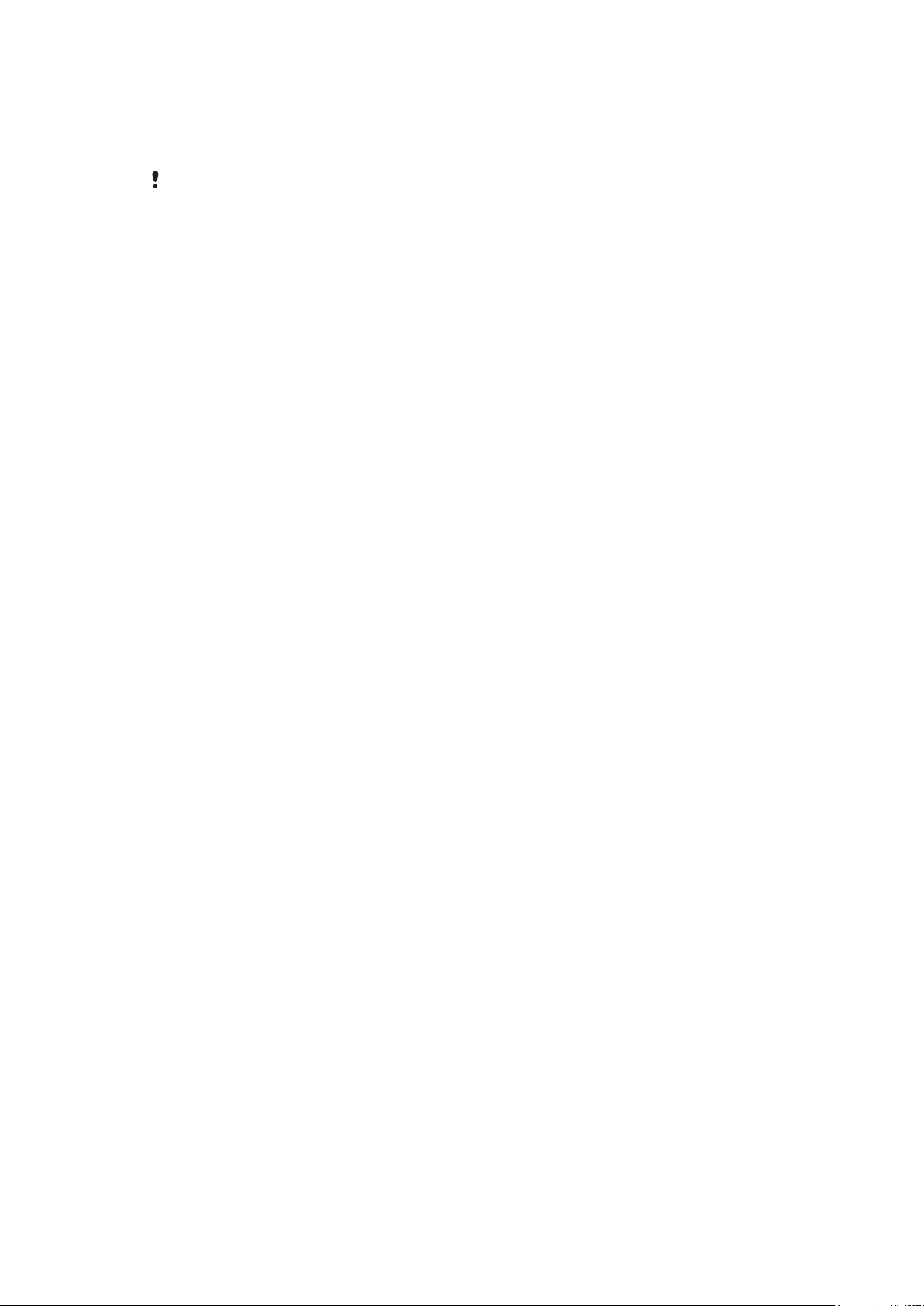
Informasi penting
Baca leaflet Informasi penting sebelum Anda menggunakan telepon seluler.
Beberapa layanan dan fitur yang diuraikan di dalam Panduan pengguna ini tidak didukung di
semua negara/ wilayah atau oleh semua jaringan dan/atau penyedia layanan di semua wilayah.
Tanpa batasan, hal ini berlaku untuk Nomor Darurat Internasional GSM 112. Hubungi operator
jaringan atau penyedia layanan untuk menentukan layanan atau fitur khusus dan biaya yang akan
dikenakan untuk penggunaan atau akses tambahan.
4
Ini adalah versi Internet untuk penerbitan ini. © Boleh dicetak hanya untuk penggunaan pribadi.
Page 5
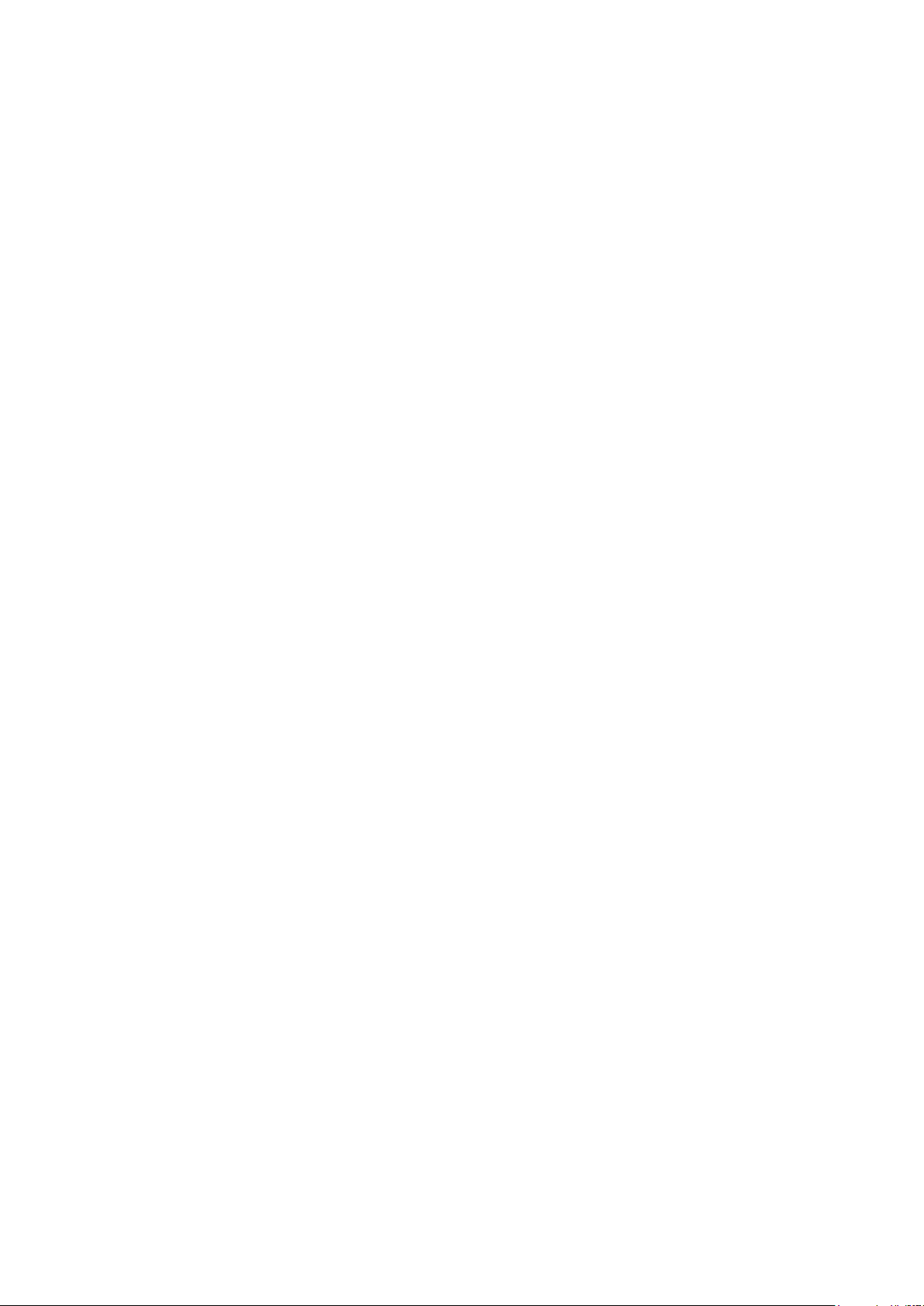
Pengalaman lain. Temukan caranya.
Kunjungi
secara optimal.
www.sonyericsson.com/support
untuk mempelajari cara memanfaatkan telepon
5
Ini adalah versi Internet untuk penerbitan ini. © Boleh dicetak hanya untuk penggunaan pribadi.
Page 6
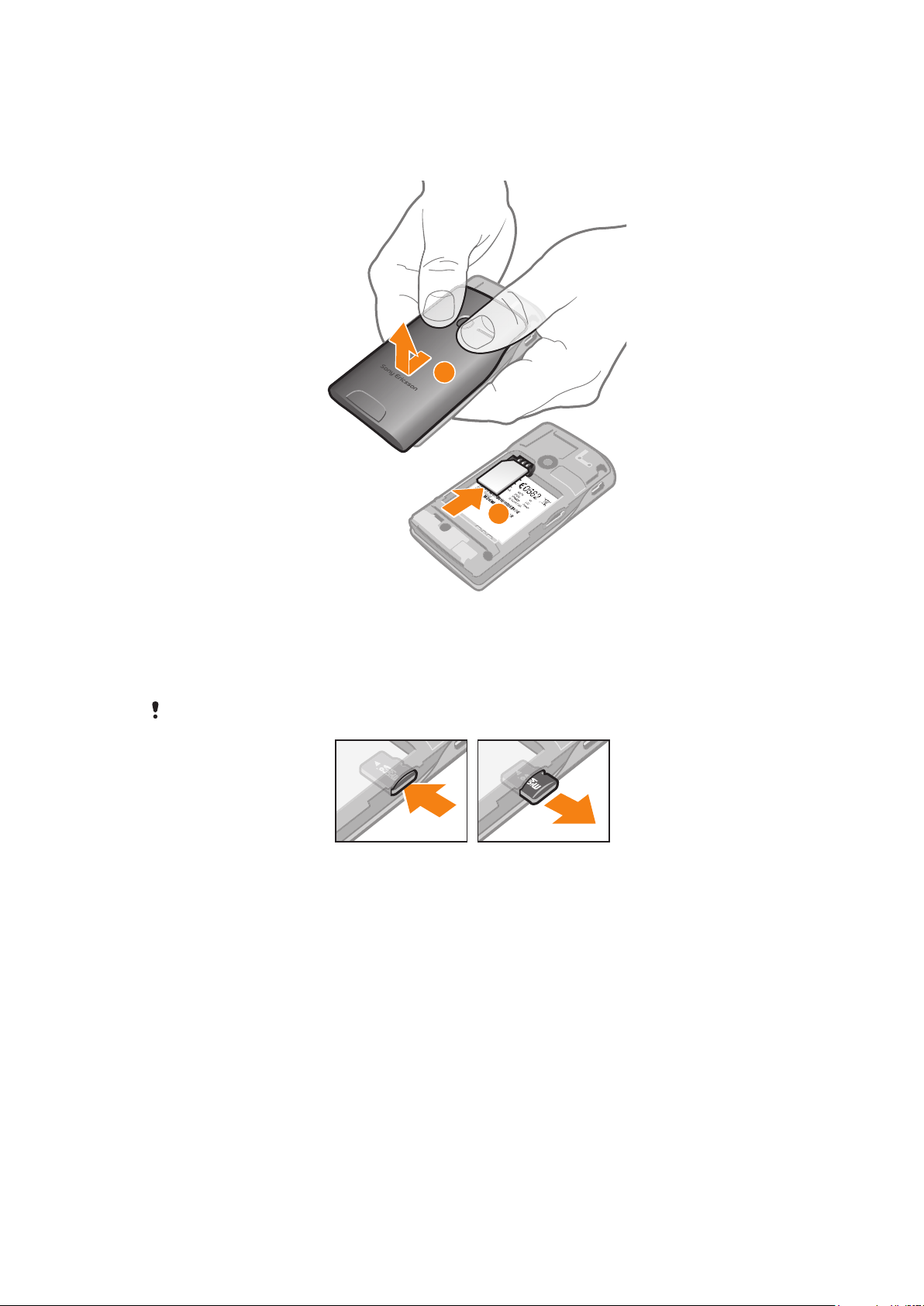
Persiapan
1
2
Memasukkan kartu SIM
1
Lepaskan tutup baterai.
2
Selipkan kartu SIM ke dalam dudukannya dengan kontak berwarna emas
menghadap ke bawah.
Menyisipkan atau melepaskan kartu memori
Anda mungkin harus membeli kartu memori secara terpisah.
1
Masukkan kartu memori dengan bidang kontak berwarna emas menghadap ke
bawah.
2
Untuk melepaskan kartu memori, tekan tepi kartu memori ke dalam dan segera
lepaskan.
Ini adalah versi Internet untuk penerbitan ini. © Boleh dicetak hanya untuk penggunaan pribadi.
6
Page 7
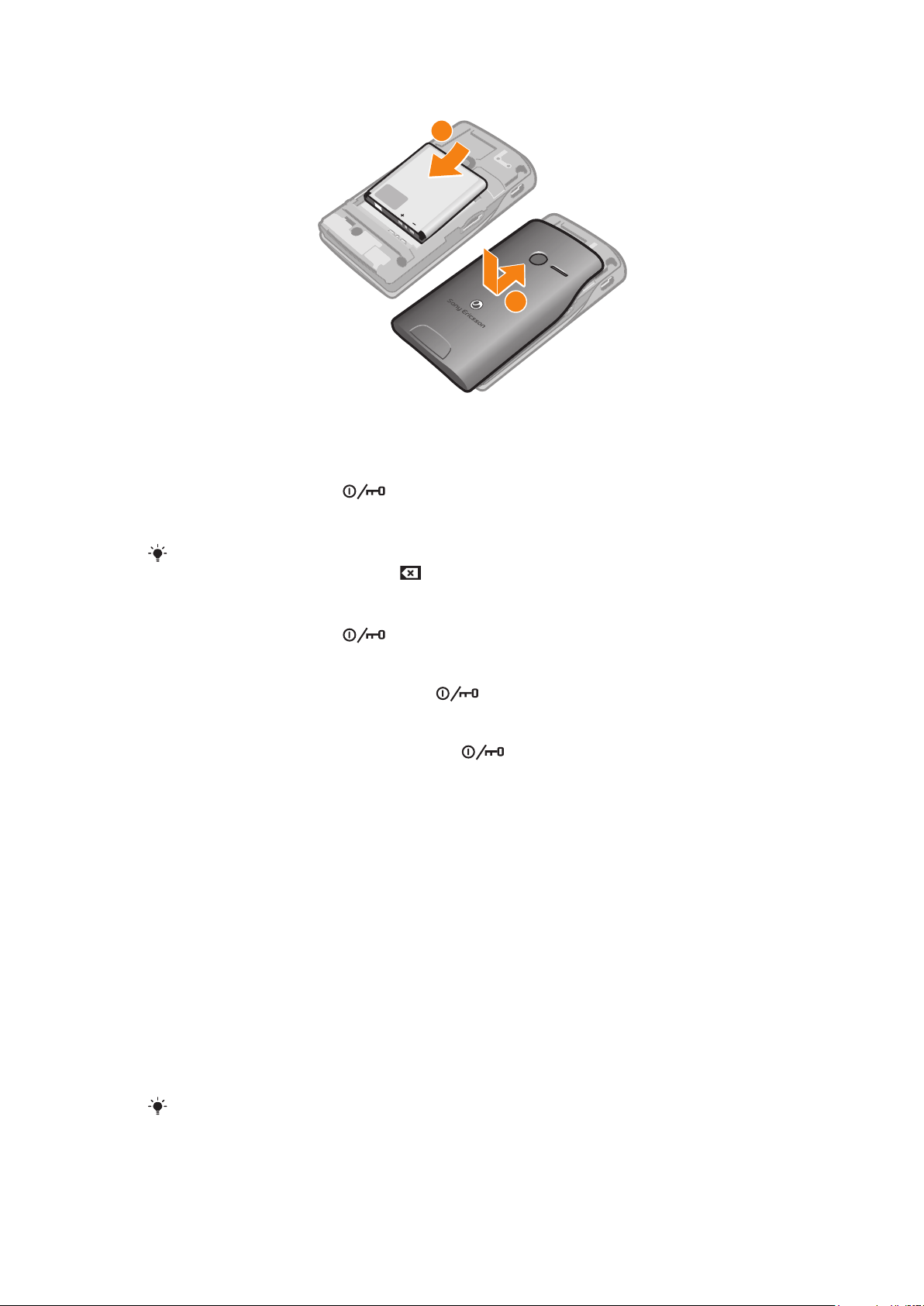
Memasukkan baterai
1
2
1
Masukkan baterai dengan konektor saling menghadap.
2
Pasang penutup baterai.
Menghidupkan telepon
1
Tekan dan tahan tombol
2
Masukkan PIN kartu SIM, jika diminta, lalu pilih Selesai.
3
Di layar pengaktifan, ikuti petunjuk pengaturan konfigurasi yang muncul.
di bagian atas telepon.
PIN Anda diberikan oleh operator jaringan. Jika ingin mengoreksi kesalahan yang dibuat saat
memasukkan PIN kartu SIM, tekan
.
Mematikan telepon
•
Tekan dan tahan tombol pada bagian atas telepon hingga telepon mati.
Mengunci layar
•
Saat layar aktif, tekan sebentar tombol
.
Membuka kunci layar
•
Saat layar terkunci, tekan sebentar tombol .
Menghidupkan telepon untuk yang pertama kali
Pertama kali Anda memulai telepon, panduan konfigurasi akan membantu Anda
memasukkan setelan telepon penting. Ikuti langkah-langkah untuk memilih bahasa Anda,
mengimpor kontak SIM, dan menyetel waktu dan tanggal. Jika diinginkan, Anda dapat
melewatkan beberapa langkah dan mengakses panduan konfigurasi setelahnya dari menu
setelan telepon.
Menetapkan bahasa telepon
1
Saat Anda pertama kali menyalakan telepon, daftar bahasa akan muncul. Pilih
bahasa Anda dengan menggulir pada daftar.
2
Ketuk Selesai.
Mengimpor kontak dari kartu SIM
•
Pada saat Anda pertama kali memulai telepon setlah kartu SIM dimasukkan,
panduan konfigurasi akan meminta Anda mengimpor kontak pada SIM. Ketuk Impor
kontak.
Saat Anda menyalin kontak antara dua telepon menggunakan kartu SIM, jumlah dan jenis
informasi yang dapat ditransfer untuk setiap kontak dibatasi. Untuk mendapatkan bantuan cara
menyalin kontak antar telepon, kunjungi
Ini adalah versi Internet untuk penerbitan ini. © Boleh dicetak hanya untuk penggunaan pribadi.
www.sonyericsson.com/support
7
.
Page 8
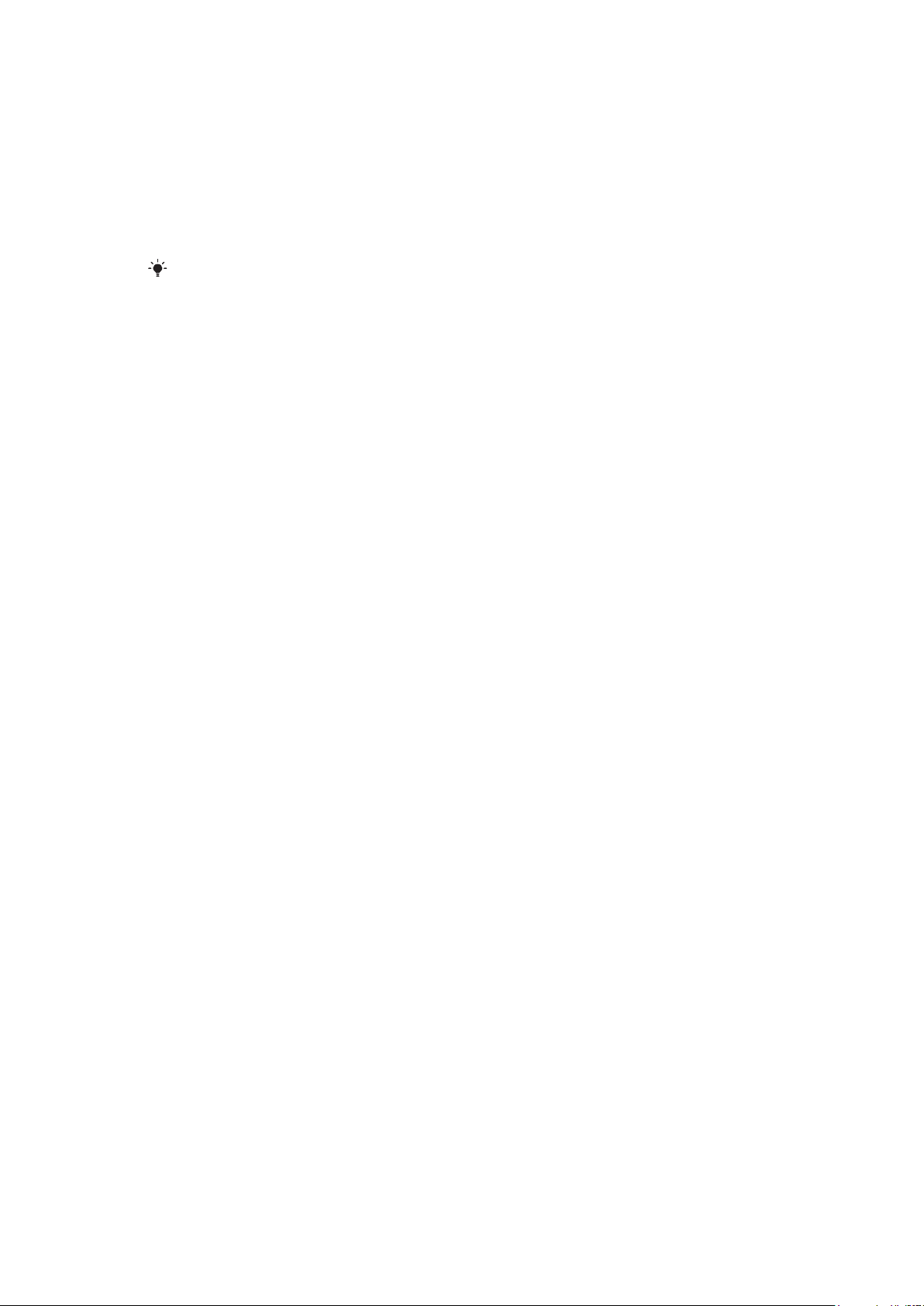
Menetapkan waktu dan tanggal
1
Saat Anda pertama kali menyalakan telepon, panduan konfigurasi akan meminta
Anda mengatur waktu dan tanggal. Ketuk Tanggal & waktu.
2
Cari dan ketuk Waktu.
3
Ketuk kolom jam dan menit untuk menyesuaikan kata.
4
Ketuk Simpan.
5
Cari dan ketuk Tanggal.
6
Ketuk kolom hari, bulan, dan tanggal untuk menyesuaikan tanggal.
7
Ketuk Simpan.
Saat menyetel waktu dan tanggal, Anda juga dapat memilih format tampilan waktu dan tanggal
yang diinginkan. Ketuk Format waktu atau Format tanggal untuk memilih format yang
diinginkan.
8
Ini adalah versi Internet untuk penerbitan ini. © Boleh dicetak hanya untuk penggunaan pribadi.
Page 9
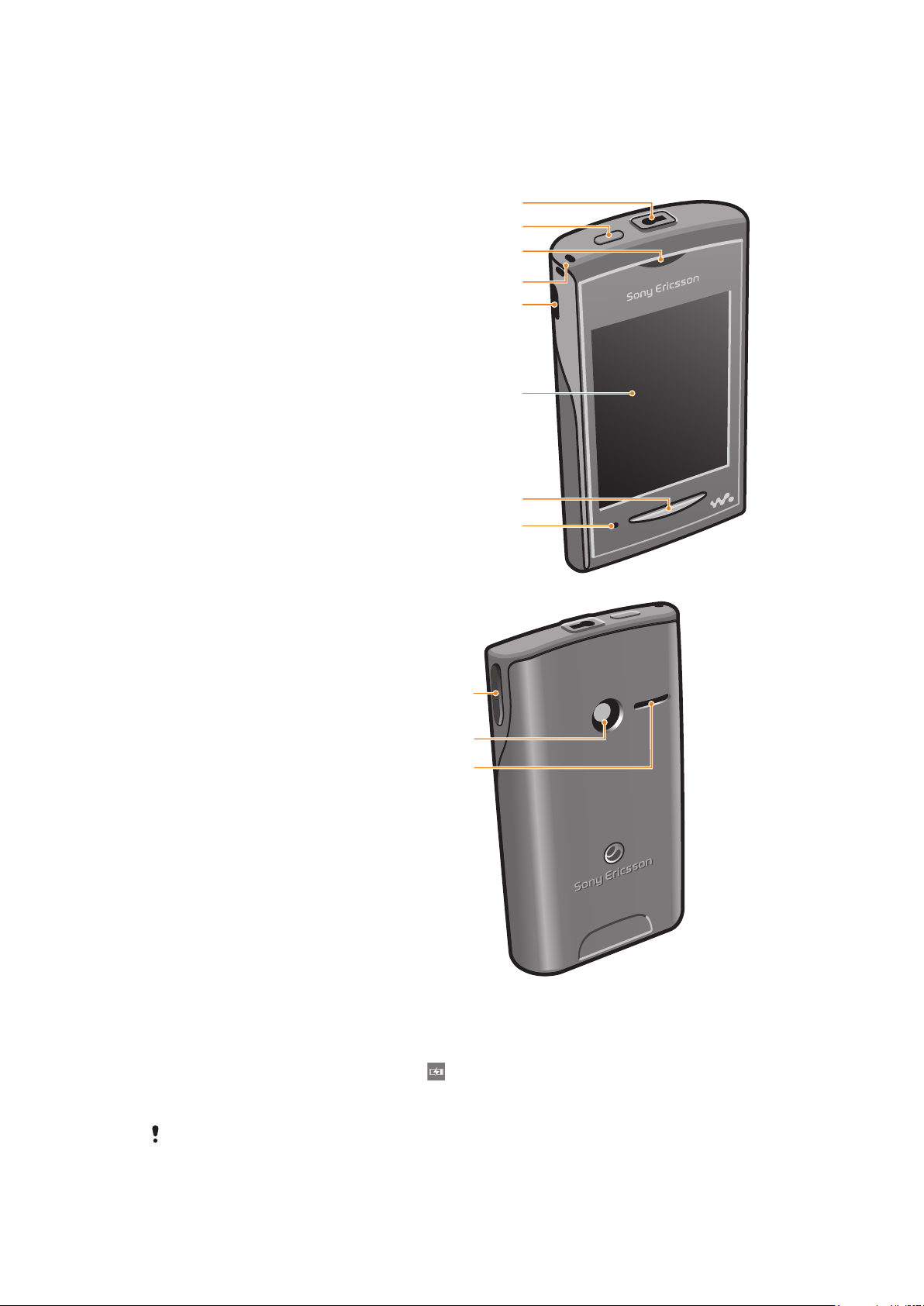
Mengenal Telepon Anda
5
8
6
1
2
3
4
7
9
10
11
Ikhtisar telepon
1 Konektor Audio Video Plus 3,5 mm
2 Tombol daya/kunci layar
3 Speaker telinga
4 Lubang tali
5 Konektor untuk pengisi daya baterai/kabel USB
6 Layar sentuh
7 Tombol utama
8 Mikrofon
9 Tombol volume
10 Lensa kamera
11 Speaker
Mengisi daya baterai
Daya baterai telepon telah terisi sebagian saat Anda membelinya. Membutuhkan waktu
beberapa menit sebelum ikon baterai muncul pada layar saat Anda menyambungkan
pengisi baterai telepon ke sumber daya, seperti porta USB atau pengisi baterai telepon.
Anda dapat tetap menggunakan telepon saat pengisian daya berlangsung.
Pengisian daya baterai akan berhenti sesaat setelah penuh dan diisi kembali setelah beberapa
waktu. Hal ini untuk memperpanjang masa pakai baterai dan status pengisian akan menunjukkan
tingkat di bawah 100 persen.
Ini adalah versi Internet untuk penerbitan ini. © Boleh dicetak hanya untuk penggunaan pribadi.
9
Page 10
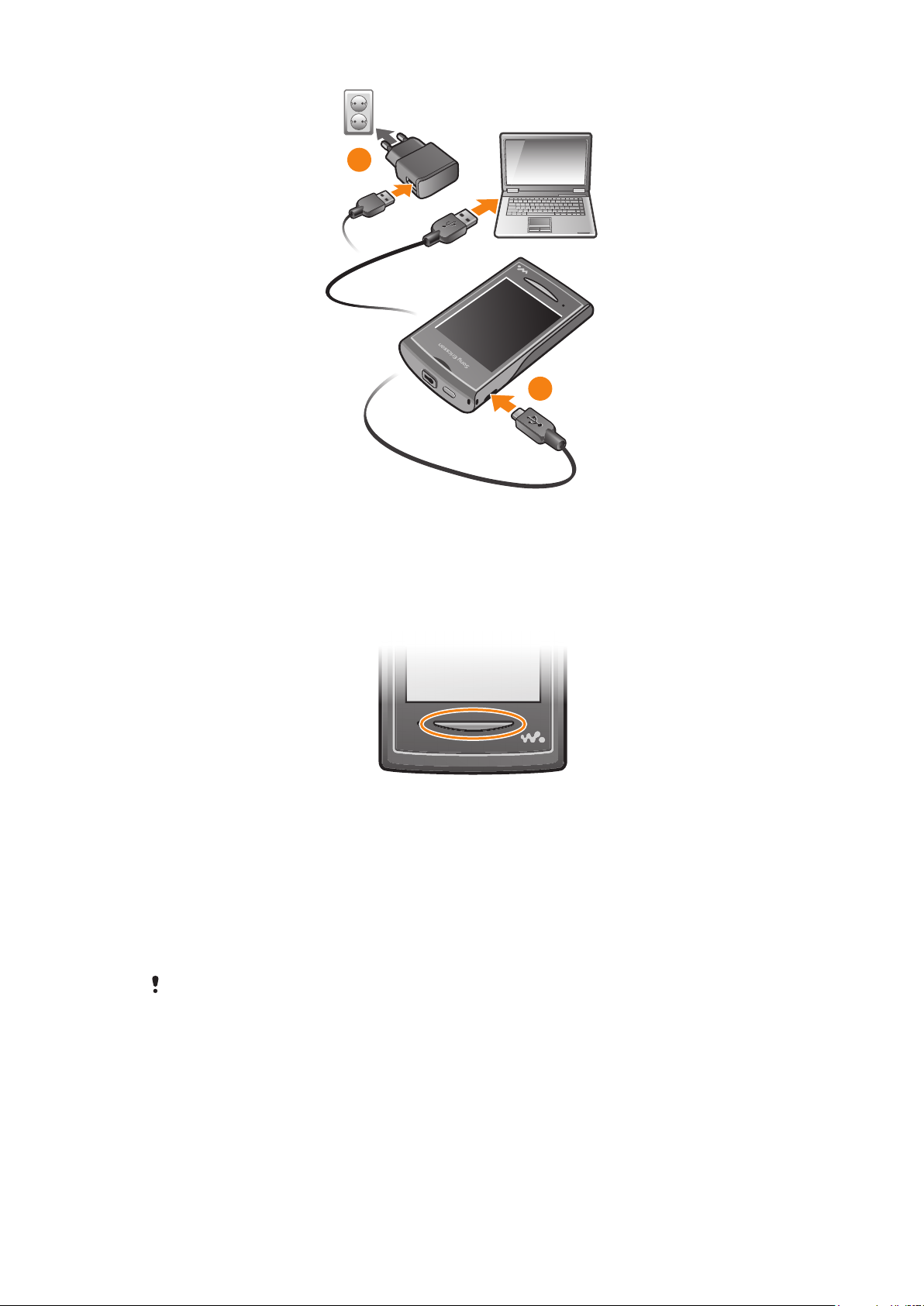
1
2
Untuk mengisi daya telepon menggunakan adaptor listrik
•
Sambungkan telepon ke stopkontak listrik menggunakan kabel USB dan adaptor
listrik.
Menggunakan tombol rumah
Membuka layar awal
•
Tekan tombol rumah.
Layar utama
Layar beranda adalah gerbang ke berbagai fitur utama pada telepon. Anda dapat
mengubahsuaikannya dengan ikon aplikasi, wallpaper dan lainnya yang berbeda. Layar
beranda memiliki lebar yang lebih luas daripada tampilan layar pada umumnya, sehingga
Anda dapat memainkannya sesuka hati.
Tutup aplikasi yang terbuka sebelum membuka
berjalan di latar dan melambatkan telepon Anda.
Layar beranda. Jika tidak, aplikasi ini dapat tetap
10
Ini adalah versi Internet untuk penerbitan ini. © Boleh dicetak hanya untuk penggunaan pribadi.
Page 11

Januar
, 2
0
0
Panel aplikasi
Gunakan panel aplikasi untuk mengakses aplikasi telepon dengan cepat. Anda juga dapat
mengatur panel sesuai keinginan. Ingatlah bahwa panel aplikasi memiliki lebar yang lebih
luas dari ukuran layar biasa, sehingga Anda mungkin harus menggeser jari Anda ke kiri atau
kanan untuk melihat seluruh panel.
Indikator di bagian atas layar menampilkan bagian panel yang sedang Anda buka. Misalnya,
menunjukkan bahwa Anda berada di bagian tengah panel.
Membuka panel aplikasi
Ada dua cara membuka panel aplikasi:
•
Dari Layar beranda, seret ke atas.
•
Gulirkan dengan cepat ke atas dari lokasi mana saja pada Layar beranda.
Meramban panel aplikasi
•
Dari panel aplikasi, gulir cepat ke kanan atau ke kiri.
11
Ini adalah versi Internet untuk penerbitan ini. © Boleh dicetak hanya untuk penggunaan pribadi.
Page 12

Memindahkan aplikasi
1
Dari Layar beranda, seret ke atas.
2
Sentuh dan tahan aplikasi yang akan dihapus hingga ikon aplikasi muncul di keempat
sudut layar.
3
Seret aplikasi yang akan dihapus ke salah satu sudut, atau ke panel aplikasi yang
lain.
Aplikasi dalam panel aplikasi adalah aplikasi sebenarnya, dan bukan pintasan. Jadi jika Anda
menggerakkan sebuah aplikasi dari salah satu panel aplikasi ke lokasi yang lain, Anda
memindahkan aplikasi yang sebenarnya, dan bukan membuat pintasan.
Menggunakan layar sentuh
Untuk membuka atau menyorot item
•
Sentuh item tersebut.
Mencentang atau menghapus opsi
•
Ketuk kotak centang yang terkait, atau ketuk sakelar di samping nama opsi.
Kotak centang yang ditandai
Kotak centang yang dihapus
Dinyalakan
Dimatikan
Kembali ke layar sebelumnya
•
Ketuk , ketika opsi ini tersedia.
Menggulir
Menggulir dengan menggunakan jari ke atas atau bawah pada layar. Pada sebagian
halaman web, Anda juga dapat menggulir ke kedua sisi.
Menarik dan melipat tidak akan mengaktifkan apa pun di layar.
Setelan Internet dan pesan
Bagi sebagian besar jaringan dan operator telepon seluler, setelan pesan dan Internet
sudah diinstal sebelumnya di telepon. Pada beberapa telepon, setelan diunduh pada saat
pertama kali telepon diaktifkan saat kartu SIM telah dimasukkan.
Anda dapat menambah dan mengubah setelan Internet dan jaringan secara manual di
telepon kapan saja, atau Anda dapat mengirim setelan ini ke telepon secara otomatis.
Hubungi operator jaringan Anda jika membutuhkan informasi lebih lanjut tentang setelan
berlangganan Anda.
Ikhtisar setelan telepon
Anda dapat mengatur beberapa setelan telepon agar sesuai dengan keinginan Anda.
Misalnya, Anda dapat menyesuaikan setelan Waktu dan tanggal dan Bahasa telepon.
Mengubah bahasa telepon
1
Dari Layar beranda, seret
2
Cari dan ketuk Setelan > Bahasa dan tulisan > Bahasa telepon.
3
Pilih opsi.
Jika Anda memilih bahasa yang salah dan tidak dapat membaca teks menu, buka
www.sonyericsson.com/support
ke atas.
untuk mendapatkan bantuan.
12
Ini adalah versi Internet untuk penerbitan ini. © Boleh dicetak hanya untuk penggunaan pribadi.
Page 13

Mengaktifkan mode Terbang
1
Dari Layar beranda, seret ke atas.
2
Cari dan ketuk Setelan > Umum.
3
Pilih Modus terbang.
Memasukkan teks
Ada dua cara input teks: tradisional dan teks cepat . Input teks cepat menggunakan
kamus bawaan telepon untuk membantu Anda mengeja kata.
Menampilkan papan tombol dan mengetik teks
•
Ketuk kolom teks untuk menampilkan papan tombol, lalu masukkan teks.
Beralih antara huruf kapital dan huruf kecil
•
Sebelum mengetik huruf, ketuk .
Mengaktifkan caps lock
•
Sebelum mengetik kata, ketuk
Memasukkan angka menggunakan papan tombol
•
Saat memasukkan teks, ketuk
Menyisipkan simbol
•
Saat memasukkan teks, ketuk . Papan tombol dengan simbol akan
ditampilkan.
hingga muncul .
. Papan tombol dengan angka akan ditampilkan.
Untuk mengubah bahasa penulisan
1
Ketika Anda memasukkan teks, ketuk ikon bahasa, misalnya, .
2
Pilih opsi.
Memasukkan teks menggunakan input teks multitap
1
Ketika Anda memasukkan teks, ketuk ikon bahasa, misalnya, .
2
Ketuk Multitap untuk beralih ke input multitap.
3
Untuk menulis kata, ketuk tombol karakter sejumlah yang diperlukan untuk
menampilkan huruf yang diinginkan.
Memasukkan teks menggunakan input teks cepat
1
Ketika Anda memasukkan teks, ketuk ikon bahasa, misalnya,
2
Ketuk Teks cepat untuk beralih ke input teks cepat.
3
Untuk menulis kata, ketuk setiap tombol karakter sekali saja, walaupun hurup yang
diinginkan bukan huruf pertama pada tombol.
4
Ketuk kata yang ditampilkan atau ketuk untuk memilih kata dari daftar.
5
Jika kata yang diinginkan tidak ada dalam daftar, ketuk Eja, dan buat perubahan
yang diperlukan, lalu ketuk Simpan.
.
13
Ini adalah versi Internet untuk penerbitan ini. © Boleh dicetak hanya untuk penggunaan pribadi.
Page 14

Kontak
Gunakan aplikasi Kontak untuk menyimpan informasi tentang orang yang Anda kenal.
Masukkan nomor telepon, alamat email, ulang tahun, dan data mereka yang lainnya. Anda
dapat memantau semua komunikasi dengan kontak tertentu.
Memanggil kontak
1
Dari Layar beranda, ketuk .
2
Ketuk kontak.
3
Ketuk nomor telepon kontak yang diinginkan.
Menambahkan kontak
1
Dari Layar beranda, ketuk .
2
Ketuk Tambah kontak.
3
Ketuk Nama, masukkan nama, kemudian ketuk Selesai.
4
Ketuk Nomor telepon, masukkan nomor telepon, dan ketuk Selesai.
5
Masukkan atau pilih informasi tambahan yang diinginkan untuk kontak, kemudian
gulir ke atas dan ketuk Simpan. Untuk menambahkan kolom informasi tambahan,
ketuk Tambah lainnya.
Anda juga dapat menambahkan kontak dari nomor pada catatan panggilan.
Membuat cadangan kontak pada kartu memori
1
Dari Layar beranda, seret ke atas.
2
Ketuk Setelan > Kontak > Rekam cadgn ke krt mem..
Mengembalikan kontak dari kartu memori
1
Dari Layar beranda, seret
2
Ketuk Setelan > Kontak > Kembalikan dr kartu mem..
ke atas.
14
Ini adalah versi Internet untuk penerbitan ini. © Boleh dicetak hanya untuk penggunaan pribadi.
Page 15

Memanggil
Melakukan panggilan darurat
1
Dari Layar beranda, ketuk .
2
Masukkan nomor telepon darurat kemudian ketuk . Untuk menghapus nomor,
ketuk .
Anda dapat melakukan panggilan darurat saat kartu SIM telah dimasukkan.
Melakukan panggilan
1
Dari Layar beranda, ketuk .
2
Jika catatan panggilan ditampilkan, ketuk untuk masuk ke tampilan dialpad.
3
Ketuk nomor yang akan dipanggil lalu ketuk
.
Menjawab panggilan
•
Seret ke kiri hingga mengenai .
. Untuk menghapus nomor, ketuk
Menolak panggilan
•
Seret ke kanan hingga mengenai .
Mengakhiri panggilan
•
Ketuk .
15
Ini adalah versi Internet untuk penerbitan ini. © Boleh dicetak hanya untuk penggunaan pribadi.
Page 16

Musik
02:53
Jason Dgrewer
Talent
1
2
3
4
7
6
8
5
Dapatkan yang terbaik dari pemutar Walkman™. Dengarkan musik, buku audio, dan
podcast. Kelola daftar main Anda dan kirim lagu favorit ke teman-teman.
Instal aplikasi Media Go™ di komputer dan transfer konten ke dan dari kartu memori di telepon.
Media Go™ dapat diunduh dari
sekilas tentang pemutar Walkman™
www.sonyericsson.com/support
.
1 Meramban musik di kartu memori
2 Gambar sampul album/lagu (jika ada)
3 Membuka trek sebelumnya dalam antrean putar saat ini, atau mundur cepat
4 Tombol Putar/jeda
5 Indikator progres: maju atau mundur cepat dengan menyeret atau mengetuk
6 Sisa waktu putar trek saat ini
7 Membuka trek berikutnya di antrean putar saat ini, atau maju cepat
8 Melihat antrean putar saat ini
Memutar konten audio
1
Dari Layar beranda, ketuk .
2
Ketuk .
3
Ketuk untuk meramban audio menurut artis. Ketuk untuk meramban audio
menurut daftar main. Ketuk untuk meramban audio menurut trek.
4
Gulirkan ke atas atau bawah lalu ramban ke sebuah trek.
5
Ketuk trek untuk memutarnya.
Menjeda trek
•
Pada pemutar Walkman™, ketuk .
Memajukan dan memundurkan cepat musik
•
Dalam pemutar Walkman™, sentuh dan tahan atau .
Anda juga dapat menyeret indikator progres ke kanan atau kiri.
16
Ini adalah versi Internet untuk penerbitan ini. © Boleh dicetak hanya untuk penggunaan pribadi.
Page 17

Mengirim atau menghapus trek
1
Pada pemutar Walkman™, ketuk gambar sampul trek yang dimaksud.
2
Pilih opsi.
Memutar daftar main cerdas
1
Pada pemutar Walkman™, ketuk
2
Ketuk .
3
Pada Daftar main cerdas, ketuk daftar main.
4
Ketuk trek untuk memutarnya.
Menyesuaikan volume audio
•
Tekan tombol volume.
.
Widget pemutar Walkman™
Widget pemutar Walkman™ muncul pada Layar beranda Anda saat Anda memperkecil
pemutar Walkman™, namun Anda mungkin perlu menggulir cepat layar untuk
menemukannya.
Pemutar mini Walkman™
Gunakan pemutar mini Walkman™ untuk mengontrol pemutaran ulang musik saat layar
terkunci.
Menggunakan pemutar mini saat layar terkunci
1
Tekan tombol volume untuk mengaktifkan pemutar mini.
2
Ketuk
, , atau untuk mengontrol pemutaran ulang.
17
Ini adalah versi Internet untuk penerbitan ini. © Boleh dicetak hanya untuk penggunaan pribadi.
Page 18

Menyambungkan telepon ke komputer
Sambungkan telepon Anda ke komputer dan mulailah memindahkan gambar, musik, dan
jenis berkas yang lain.
Anda mungkin tidak dapat dapat memindahkan beberapa materi yang dilindungi hak cipta antara
telepon dan komputer.
Mentransfer dan menangani konten menggunakan kabel USB
Cara lumrah mentransfer berkas antara telepon dan komputer adalah menggunakan kabel
USB. Setelah telepon dan komputer tersambung, Anda dapat menyeret dan menaruh
konten dari telepon atau alat atau sebaliknya menggunakan file explorer komputer.
Pastikan Anda meletakkan berkas pada jenis map yang sesuai. Misalnya, simpan berkas musik
di map Music. Berkas aplikasi Java merupakan pengecualian. Anda harus meletakannya di map
Other.
Menyeret dan menjatuhkan konten di antara telepon dan komputer
1
Sambungkan kabel USB ke telepon dan komputer.
2
Telepon: Pilih Penyimpanan massal.
3
Komputer: Tunggu hingga memori telepon dan kartu memori muncul sebagai disk
eksternal di file explorer.
4
Komputer: Di desktop komputer, klik dua kali ikon My Computer.
5
Komputer: Untuk melihat map memori telepon dan kartu memori, klik dua kali ikon
yang melambangkan ponsel Anda.
6
Komputer: Salin dan sisipkan file Anda, atau seret dan jatuhkan pada map yang
sesuai pada komputer, di memori telepon, atau pada kartu memori Anda.
Anda tidak dapat menggunakan telepon saat memindahkan berkas.
Mencabut kabel USB dengan aman
Jangan cabut kabel USB saat mentransfer konten karena dapat merusak konten.
1
Komputer: Gunakan fungsi Safely Remove Hardware untuk memilih perangkat yang
ingin dicabut, lalu klik Stop.
2
Cabut kabel USB.
Petunjuk pada komputer mungkin berbeda-beda bergantung kepada sistem operasi Anda. Baca
dokumentasi sistem operasi komputer Anda untuk informasi lebih lanjut.
18
Ini adalah versi Internet untuk penerbitan ini. © Boleh dicetak hanya untuk penggunaan pribadi.
Page 19

Kamera
1
2
10
7
8
9
3
4
5
6
Mengambil gambar, merekam video, melihat album, dan membagikan klip serta gambar
favorit kepada teman-teman, semuanya menggunakan aplikasi kamera.
Mengaktifkan kamera
1
Dari Layar beranda, seret ke atas.
2
Cari dan ketuk Kamera.
Mengambil foto
1
Aktifkan kamera.
2
Jika kamera foto tidak dipilih, ketuk .
3
Arahkan kamera ke subjek lalu ketuk . Foto akan diambil muncul dalam mode
tinjauan.
4
Untuk kembali ke layar bidikan kamera, ketuk
Jendela bidik dan kontrol kamera
.
1
Memperbesar dan memperkecil gambar (hanya tersedia di mode video)
2 Mengambil foto
3 Keluar kamera
4 Berpindah antara foto diam dan kamera video
5 Merekam klip video
6 Berpindah antara foto diam dan kamera video
7 Melihat foto dan klip video
8 Pilih panjang video
9 Melihat foto dan klip video
10 Sisa jumlah foto yang dapat diambil
Ini adalah versi Internet untuk penerbitan ini. © Boleh dicetak hanya untuk penggunaan pribadi.
19
Page 20

teknologi TrackID™
Gunakan layanan pengenalan musik TrackID™ untuk mengenali trek musik yang sedang
diputar di sekitar. Cukup rekam sebentar contoh lagu lalu dapatkan info album dalam
sekejap. Anda juga dapat membeli trek yang dikenali oleh TrackID™. Untuk hasil terbaik,
gunakan teknologi TrackID™ di daerah yang senyap. Jika ada masalah saat menggunakan
aplikasi ini, lihat Saya tidak dapat memakai layanan berbasis Internet pada
halaman 29.
Aplikasi TrackID™ dan layanan TrackID™ tidak didukung di semua negara/ wilayah, atau oleh
semua jaringan dan/atau penyedia layanan di semua wilayah.
Membuka aplikasi TrackID™
1
Dari Layar beranda, seret ke atas.
2
Cari dan ketuk TrackID™ .
Mencari informasi trek
1
Buka aplikasi TrackID™ lalu ketuk Rekam.
2
Pegang telepon ke arah sumber suara. Hasilnya ditunjukkan di layar hasil.
3
Gulir cepat ke kiri atau kanan untuk melihat hasil pencarian sebelumnya.
20
Ini adalah versi Internet untuk penerbitan ini. © Boleh dicetak hanya untuk penggunaan pribadi.
Page 21

PlayNow™
Gunakan aplikasi PlayNow™ di telepon untuk meramban, membeli, dan mengunduh
musik, game, nada dering, aplikasi, tema, dan wallpaper.
PlayNow™ tidak tersedia di semua negara.
Menjalankan PlayNow™
1
Dari Layar beranda, seret naik.
2
Temukan kemudian ketuk .
21
Ini adalah versi Internet untuk penerbitan ini. © Boleh dicetak hanya untuk penggunaan pribadi.
Page 22

Multimedia dan pesan teks
Membuat dan mengirim pesan
1
Dari Layar beranda, ketuk .
2
Ketuk Pesan baru > Tulis pesan. Masukkan teks pesan dan ketuk .
3
Untuk menambah penerima, pilih kontak dalam daftar yang muncul. Anda juga dapat
mengetuk kolom teks, memasukkan nomor secara manual, kemudian mengetuk
Selesai.
4
Jika ingin menambahkan foto atau video, ketuk kemudian pilih opsi.
5
Setelah selesai, ketuk Kirim.
Membaca pesan yang diterima
1
Dari Layar beranda, ketuk
2
Ketuk utas pesan.
3
Untuk mengunduh pesan yang belum diunduh, ketuk pesan tersebut.
4
Jika pesan yang diterima berisi musik atau video, ketuk pesan tersebut lalu ketuk
Lihat video atau Putar audio.
.
22
Ini adalah versi Internet untuk penerbitan ini. © Boleh dicetak hanya untuk penggunaan pribadi.
Page 23

Gunakan telepon untuk mengirim dan menerima email melalui akun email Anda yang biasa.
Sebelum memulai, Anda memerlukan setelan Internet yang benar di telepon. Lihat Setelan
Internet dan pesan di halaman 12.
Membuat account email di telepon
1
Dari Layar beranda, seret
2
Cari dan ketuk Email.
3
Pilih account email. Jika account yang ingin digunakan tidak ada pada daftar, ketuk
Lainnya.
4
Masukkan alamat Email dan sandi, kemudian ketuk Lanjutkan.
5
Jika telepon tidak dapat mengunduh setelan account email secara otomatis,
masukkan setelan secara manual.
Jika Anda perlu memasukkan setelan secara manual, hubungi penyedia layanan email untuk
mengetahui setelan account email yang benar. Misalnya, Anda perlu mengetahui apakah jenis
account Anda POP3 atau IMAP.
Membuat dan mengirim pesan email
1
Dari Layar beranda, seret ke atas.
2
Cari dan ketuk Email.
3
Ketuk Tulis baru.
4
Ketuk Ke: dan masukkan alamat penerima, lalu ketuk Selesai. Anda dapat
menambahkan lebih banyak penerima dengan cara yang sama, atau menghapus
penerima dengan mengetuk
5
Ketuk Subjek dan masukkan subjek email.
6
Ketuk Tulis email, lalu masukkan teks pesan.
7
Untuk melampirkan berkas, ketuk Lampirkan, pilih jenis berkas, dan pilih berkas
yang ingin dikirim.
8
Ketuk Kirim.
ke atas.
.
Menerima dan membuka pesan
1
Dari Layar beranda, seret
2
Temukan kemudian ketuk Email.
3
Ketuk Kotak masuk.
4
Untuk memperbarui kotak masuk dengan pesan baru, ketuk
5
Untuk membuka dan membaca pesan, ketuk pesan.
naik.
.
23
Ini adalah versi Internet untuk penerbitan ini. © Boleh dicetak hanya untuk penggunaan pribadi.
Page 24

Teknologi nirkabel Bluetooth™
Aktifkan fungsi Bluetooth™ pada telepon dan buat sambungan nirkabel ke perangkat
Bluetooth™ lainnya yang kompatibel seperti komputer, aksesori handsfree, dan telepon.
Sambungan Bluetooth™ dapat berfungsi dengan baik dalam jangkauan 10 meter tanpa
benda padat yang menghalanginya. Terkadang Anda harus memasangkan secara manual
telepon Anda dengan perangkat Bluetooth™ yang lain. Ingatlah untuk mengatur telepon
agar dapat terlihat jika Anda ingin perangkat Bluetooth™ lain mendeteksinya.
Mengaktifkan fungsi Bluetooth™ dan membuat telepon dapat dideteksi
1
Dari Layar beranda, seret ke atas.
2
Cari dan ketuk Setelan > Konektivitas > Bluetooth.
3
Ketuk Bluetooth dan ketik tombol hidup/mati untuk mengaktifkan Bluetooth.
akan muncul dalam baris menu.
4
Ketuk Visibilitas dan ketuk tombol hidup/mati untuk membuat telepon Anda dapat
dideteksi.
Nama telepon
Anda dapat menamai telepon Anda. Nama ini diperlihatkan ke perangkat lain setelah Anda
mengaktifkan fungsi Bluetooth™ dan telepon Anda diatur ke terlihat.
Menamai telepon
1
Dari Layar beranda, seret ke atas.
2
Cari dan ketuk Setelan > Konektivitas > Bluetooth > Nama perangkat.
3
Masukkan nama telepon yang diinginkan.
4
Ketuk OK.
Memasangkan telepon dengan perangkat Bluetooth™ yang lain
1
Dari Layar beranda, seret
2
Cari dan ketuk Setelan > Konektivitas > Bluetooth.
3
Ketuk Tambahkan prngkt br. Perangkat Bluetooth™ yang ditemukan akan
tercantum pada daftar.
4
Ketuk perangkat Bluetooth™ yang ingin dipasangkan dengan telepon.
5
Masukkan kode akses, bila perlu.
6
Telepon dan perangkat Bluetooth™ kini telah dipasangkan. Kadang-kadang Anda
perlu membuat sambungan secara setelah dipasangkan. Status pasangan dan
sambungan ditunjukkan di bawah nama perangkat Bluetooth™ dalam daftar
Perangkat saya.
Pastikan bahwa perangkat yang ingin dipasangkan dengan telepon yang mengaktifkan
Bluetooth™ dan visibilitas Bluetooth™ aktif.
ke atas.
24
Ini adalah versi Internet untuk penerbitan ini. © Boleh dicetak hanya untuk penggunaan pribadi.
Page 25

Peramban web
Menjelajahi Web
Melihat dan menavigasi halaman Web, menandai favorit, membuat pintasan, dan
meramban beberapa jendela terbuka pada waktu yang sama, semuanya menggunakan
peramban Web.
Membuka peramban web
1
Dari Layar beranda, seret ke atas.
2
Cari dan ketuk Peramban .
Membuka halaman web
1
Ketuk .
2
Ketuk kolom teks untuk mengaktifkan papan tombol.
3
Masukkan alamat web.
4
Ketuk Buka.
25
Ini adalah versi Internet untuk penerbitan ini. © Boleh dicetak hanya untuk penggunaan pribadi.
Page 26

Fitur lainnya
Alarm
Atur alarm dan bangunlah dengan nada alarm atau stasiun radio yang Anda inginkan.
Aktifkan suara alarm walaupun telepon Anda dimatikan.
Mengatur alarm baru
1
Dari Layar beranda, seret ke atas.
2
Cari dan ketuk Alarm.
3
Ketuk Tambah baru.
4
Atur waktu alarm dan masukkan detail yang relevan dalam kolom Teks alarm,
Perulangan, dan Sinyal alarm, lalu ketuk Selesai.
Menghapus alarm
1
Dari Layar beranda, seret ke atas.
2
Cari dan ketuk Alarm.
3
Gulir ke alarm yang telah Anda atur dan ingin dihapus, lalu ketuk.
4
Gulir ke bawah kemudian Ketuk Hapus.
Menonaktifkan suara alarm
1
Saat alarm berbunyi, seret Geser u/ matikan ke kanan untuk mematikan alarm.
2
Untuk mengulang alarm, pilih Tunda.
Kalender
Gunakan kalender telepon untuk mengelola jadwal dan janji.
Membuka aplikasi Kalender
1
Dari Layar beranda, seret ke atas.
2
Cari dan ketuk Kalender.
Saat pertama kali membuka aplikasi
sebelumnya pernah menggunakan aplikasi, maka aplikasi akan membuka dalam tampilan yang
terakhir digunakan.
Masuk ke Facebook
1
Dari Layar beranda, seret
2
Cari dan ketuk Facebook.
3
Masukkan detail info masuk Anda.
Masuk ke Twitter
1
Dari Layar beranda, seret ke atas.
2
Cari dan ketuk Twitter.
3
Masukkan detail info masuk Anda.
Kalender, aplikasi dibuka dalam tampilan bulan. Jika Anda
ke atas.
Voicemail
Jika Anda melanggan layanan surat suara, penelepon dapat meninggalkan pesan suara
untuk Anda saat Anda tidak dapat menjawab panggilan. Layanan voicemail biasanya
tersimpan dalam kartu SIM. Jika tidak, Anda dapat memperoleh nomor dari operator
layanan dan memasukkannya secara manual.
Memasukkan nomor layanan voicemail
1
Dari Layar beranda, seret
2
Pilih Setelan > Panggilan > Voicemail.
3
Masukkan nomor voicemail, lalu ketuk Selesai.
Ini adalah versi Internet untuk penerbitan ini. © Boleh dicetak hanya untuk penggunaan pribadi.
ke atas.
26
Page 27

Menghubungi layanan voicemail
1
Dari Layar beranda, seret ke atas.
2
Ketuk Voicemail.
27
Ini adalah versi Internet untuk penerbitan ini. © Boleh dicetak hanya untuk penggunaan pribadi.
Page 28

Mengunci dan melindungi telepon Anda
Nomor IMEI
Setiap telepon memiliki nomor IMEI (International Mobile Equipment Identity) yang unik.
Anda harus menyimpan salinan nomor ini. Jika telepon dicuri, operator Anda dapat
menggunakan nomor IMEI agar telepon tidak lagi dapat mengakses jaringan telepon seluler
di negara Anda.
Melihat nomor IMEI di telepon
1
Dari Layar beranda, seret ke atas.
2
Cari dan ketuk Setelan > Umum > Tentang telepon.
Mengganti PIN kartu SIM
1
Dari Layar beranda, seret ke atas.
2
Cari dan ketuk Setelan > Umum > Keamanan > Ubah PIN, lalu ikuti petunjuk.
28
Ini adalah versi Internet untuk penerbitan ini. © Boleh dicetak hanya untuk penggunaan pribadi.
Page 29

Pemecahan masalah
Pertanyaan umum
Telepon tidak berfungsi sebagaimana mestinya
Jika Anda mengalami masalah dengan telepon, lakukan saran berikut sebelum mencoba
yang lain:
•
Hidupkan ulang telepon.
•
Keluarkan kemudian masukkan kembali baterai dan kartu SIM. Kemudian nyalakan ulang
telepon.
•
Perbarui telepon Anda. Meskipun Anda memiliki perangkat lunak terbaru, memperbarui
telepon dapat meningkatkan stabilitas perangkat lunak dan menyelesaikan masalah.
Dengan menggunakan perangkat lunak terbaru pada telepon, Anda juga memastikan
performa yang optimal dan memperoleh penyempurnaan terkini.
•
Setel ulang telepon Anda.
Mohon bersabar saat Anda menyetel ulang telepon. Menyalakan ulang telepon saat prosedur
setel ulang dilakukan dapat merusak telepon secara permanen.
Menyetel ulang telepon
Ketika Anda menyetel ulang telepon, Anda menghapus semua data, termasuk aplikasi yang
diunduh. Pada dasarnya Anda mengatur ulang telepon ke kondisi saat pertama kali Anda
menyalakannya. Jadi sebelum Anda menyetel ulang, pastikan untuk membuat cadangan
data yang tersimpan di telepon.
Mengatur ulang telepon
1
Dari Layar beranda, seret
2
Cari dan ketuk Setelan > Umum > Pengaturan ulang utama > Setel ulang
semua.
3
Ketuk Setel ulg..
ke atas.
Ikon pengisian daya baterai tidak muncul ketika mulai mengisi daya
telepon
Mungkin diperlukan waktu beberapa menit sebelum ikon baterai ditampilkan di layar.
Saya tidak dapat memakai layanan berbasis Internet
Pastikan paket layanan berlangganan Anda mencakup download data dan pastikan juga
pengaturan Internet di telepon sudah benar. Hubungi operator jaringan untuk mendapatkan
informasi lebih lanjut tentang setelan berlangganan Anda.
Pesan kesalahan
Tidak terjangkau jaringan
•
Telepon Anda dalam mode pesawat. Pastikan mode pesawat dinonaktifkan.
•
Telepon Anda sama sekali tidak menerima sinyal jaringan, atau sinyal yang diterima terlalu
lemah. Hubungi operator jaringan dan pastikan bahwa jaringan memiliki jangkauan ke
tempat Anda.
•
Kartu SIM tidak berfungsi dengan baik. Pasang kartu SIM Anda di telepon yang lain. Jika
kartunya berfungsi, mungkin masalahnya ada pada telepon Anda. Dalam hal ini, hubungi
pusat layanan Sony Ericsson terdekat.
29
Ini adalah versi Internet untuk penerbitan ini. © Boleh dicetak hanya untuk penggunaan pribadi.
Page 30

Hanya panggilan darurat
Anda berada dalam jangkauan jaringan, tetapi tidak diizinkan untuk menggunakannya.
Namun demikian, dalam keadaan darurat, beberapa operator jaringan mengizinkan Anda
untuk menghubungi nomor darurat internasional 112.
SIM terkunci
Anda telah salah memasukkan PIN tiga kali berturut-turut. Untuk membuka kunci telepon,
Anda memerlukan PUK (Personal Unblocking Key) yang diberikan oleh operator.
PUK diblokir. Hubungi operator.
Anda telah salah memasukkan kode PUK hingga 10 kali berturut-turut. Hubungi penyedia
layanan Anda.
30
Ini adalah versi Internet untuk penerbitan ini. © Boleh dicetak hanya untuk penggunaan pribadi.
Page 31

Informasi hukum
Sony Ericsson Yendo™ with Walkman™ W150i
Panduan pengguna ini diterbitkan oleh Sony Ericsson Mobile Communications AB atau perusahaan afiliasi lokal, tanpa
jaminan apa pun. Perbaikan dan perubahan pada Panduan pengguna ini yang diperlukan karena kesalahan tipografi,
informasi saat ini yang tidak akurat, atau perbaikan pada program dan/atau peralatan, dapat dilakukan oleh
Sony Ericsson Mobile Communications AB sewaktu-waktu dan tanpa pemberitahuan. Namun, perubahan tersebut
akan disertakan dalam Panduan pengguna edisi baru.
Semua hak dilindungi undang-undang.
©Sony Ericsson Mobile Communications AB, 2010
Nomor penerbitan: 1239-1765.1
Perhatian: Beberapa layanan dan fitur yang diuraikan dalam Panduan pengguna ini tidak didukung oleh semua
jaringan dan/atau penyedia layanan di semua area. Tanpa pembatasan, hal ini berlaku untuk Nomor Darurat
Internasional GSM 112. Silakan hubungi operator jaringan atau penyedia layanan Anda untuk menentukan
ketersediaan layanan atau fitur tertentu, dan apakah akses tambahan atau biaya penggunaan berlaku.
Telepon seluler Anda memiliki kemampuan mengunduh, menyimpan, dan meneruskan konten tambahan, misalnya
nada dering. Penggunaan konten tersebut dapat dibatasi atau dilarang oleh hak pihak ketiga, mencakup namun tidak
terbatas kepada pembatasan di bawah undang-undang hak cipta yang berlaku. Anda, dan bukan Sony Ericsson,
yang sepenuhnya bertanggung jawab atas konten tambahan yang Anda unduh atau teruskan dari telepon selular
Anda. Sebelum menggunakan konten tambahan apapun, pastikan bahwa penggunaan yang dikehendaki telah sah
secara hukum atau mendapatkan kewenangan. Sony Ericsson tidak menjamin keakuratan, keandalan, integritas,
kualitas konten tambahan, atau konten lain milik pihak ketiga apa pun. Dalam keadaan apa pun, Sony Ericsson tidak
bertanggung jawab dengan cara apa pun atas penggunaan Anda yang tidak layak atas konten tambahan, atau konten
pihak ketiga lainnya.
Logo Liquid Identity dan TrackID adalah merek dagang atau merek dagang terdaftar dari Sony Ericsson Mobile
Communications AB.
Panduan pengguna ini dapat merujuk layanan atau aplikasi yang disediakan oleh pihak ketiga. Penggunaan
pemrograman atau layanan seperti itu mungkin membutuhkan pendaftaran terpisah dengan penyedia pihak ketiga
dan mungkin harus tunduk pada persyaratan penggunaan tambahan. Untuk aplikasi yang diakses pada atau melalui
situs web pihak ketiga, kaji dahulu syarat penggunaan dan kebijakan privasi situs web tersebut. Sony Ericsson tidak
menjamin ketersediaan atau kinerja situs web atau layanan yang ditawarkan pihak ketiga.
WALKMAN, logo WALKMAN, Sony, Memory Stick Micro™, dan M2™ adalah merek dagang atau merek dagang
terdaftar dari Sony Corporation.
Logo Liquid Identity dan Yendo adalah merek dagang atau merek dagang terdaftar dari Sony Ericsson Mobile
Communications AB.
Sony dan "make.believe" adalah merek dagang atau merek dagang terdaftar dari Sony Corporation.
Bluetooth adalah merek dagang atau merek dagang terdaftar dari Bluetooth SIG Inc. dan penggunaan apa pun atas
merek tersebut oleh Sony Ericsson adalah berdasarkan lisensi.
Media Go adalah merek dagang atau merek dagang terdaftar dari Sony Electronics Inc.
Ericsson adalah merek dagang, atau merek dagang terdaftar dari Telefonaktiebolaget LM Ericsson.
Facebook dan logo F adalah merek dagang, atau merek dagang terdaftar dari Facebook, Inc.
Twitter dan logo Twitter adalah merek dagang atau merek dagang terdaftar dari Twitter, Inc.
TrackID™ diberdayakan oleh Gracenote Mobile MusicID™. Gracenote dan Gracenote Mobile MusicID adalah merek
dagang, atau merek dagang terdaftar dari Gracenote, Inc.
Logo Liquid Identity, PlayNow, TrackID, adalah merek dagang atau merek dagang terdaftar dari Sony Ericsson Mobile
Communications AB.
WALKMAN, logo WALKMAN adalah merek dagang atau merek dagang terdaftar dari Sony Corporation.
Produk ini dilindungi oleh hak kekayaan intelektual tertentu dari Microsoft. Dilarang memakai atau mendistribusikan
teknologi tersebut di luar produk ini tanpa lisensi dari Microsoft.
Nama produk dan perusahaan lain yang disebutkan di sini mungkin merupakan merek dagang dari masing-masing
pemiliknya. Hak apapun yang tidak dijelaskan secara tersurat dalam dokumen ini dilindungi oleh undang-undang.
Semua merek dagang yang lain adalah milik dari pemiliknya masing-masing.
Semua ilustrasi hanya merupakan penjelasan dan tidak secara akurat mencerminkan telepon yang sebenarnya.
Microsoft, Windows, dan Vista adalah merek dagang, atau merek dagang terdaftar dari Microsoft Corporation di
Amerika Serikat dan/atau negara-negara lain.
"Peraturan Ekspor: Produk ini, termasuk perangkat lunak atau data teknis yang terkandung di dalamnya atau yang
menyertai produk, tunduk pada peraturan impor dan ekspor Uni Eropa, Amerika Serikat dan negara lain. Pengguna
dan pemilik produk ini setuju untuk sepenuhnya mematuhi semua peraturan hukum tersebut dan memahami tanggung
jawab untuk mendapatkan lisensi apapun yang diperlukan dalam mengekspor, mengekspor ulang, atau mengimpor
produk ini. Tanpa pembatasan sebelumnya, dan sebagai contoh, setiap pengguna dan pemilik produk: (1) tidak
berkewajiban secara sadar mengekspor atau mengekspor kembali ke tujuan sebagaimana tercantum menurut Pasalpasal dalam Bab II Regulasi Dewan Eropa (EC) 428/2009; (2), harus sesuai dengan Regulasi Administrasi Ekspor
pemerintah ("EAR", 15 C.F.R. §§ 730-774, http://www.bis.doc.gov/) yang diatur oleh Departemen Perdagangan,
Dinas Industri dan Keamanan; dan (3) harus sesuai dengan regulasi sanksi ekonomi (30 C.F.R. §§ 500 et. seq.,.,
http://www.treas.gov/offices/enforcement/ofac/) yang diatur oleh Departemen Keuangan AS, Kantor Pengawasan
Aset Luar Negeri. Pengguna dan setiap pemilik produk tidak diperkenankan mengangkut atau mengirim produk,
aksesorinya atau perangkat lunak terpisah ke negara, wilayah manapun, entitas atau orang yang dilarang menurut
peraturan ini."
31
Ini adalah versi Internet untuk penerbitan ini. © Boleh dicetak hanya untuk penggunaan pribadi.
Page 32

Indeks
A
aplikasi ....................................................................21
audio
memutar ..........................................................16
menyesuaikan volume .....................................17
B
baterai .......................................................................9
buku telepon ............................................................14
C
caps lock .................................................................13
cara input ................................................................13
D
daftar main
cerdas (otomatis) .............................................17
daftar main cerdas
memutar ..........................................................17
G
game ........................................................................21
I
ikhtisar
Walkman™ player ...........................................16
informasi pribadi ......................................................14
Internet
peramban web ................................................25
K
kartu SIM
memasang .........................................................6
kontak ......................................................................14
kunci layar ...............................................................28
pemutar musik
daftar main cerdas ..........................................17
pengisian daya ..........................................................9
peramban web ........................................................25
pesan
gambar ............................................................22
multimedia .......................................................22
teks ..................................................................22
pesan gambar .........................................................22
pesan multimedia ....................................................22
pesan teks ...............................................................22
PIN ...........................................................................28
PlayNow™ ...............................................................21
pola kunci layar .......................................................28
PUK .........................................................................28
S
sambungan USB .....................................................18
setel ulang/reset ......................................................29
SIM ..........................................................................28
simbol ......................................................................13
T
Teknologi nirkabel Bluetooth™ ...............................24
teknologi TrackID™ .................................................20
membuka ........................................................20
mencari informasi trek .....................................20
V
voicemail .................................................................26
W
Walkman™ player ...................................................16
L
layanan penjawab ....................................................26
Layanan Pesan Multimedia (MMS) ..........................22
Layanan Pesan Singkat (SMS) ................................22
layanan telepon Lihat panggilan
Layar utama .............................................................10
M
memutar
musik ...............................................................16
mencari
informasi trek ...................................................20
musik menggunakan teknologi TrackID™ ......20
menjeda trek ............................................................16
menyesuaikan volume .............................................17
meramban - lihat peramban web
musik .......................................................................16
buku audio .......................................................16
ikhtisar pemutar ...............................................16
memutar ..........................................................16
menjeda trek ....................................................16
menyesuaikan volume .....................................17
mengunduh .....................................................21
podcast ...........................................................16
N
navigasi ...................................................................12
P
panduan konfigurasi ..................................................7
panggilan .................................................................15
papan tombol ..........................................................13
pemecahan masalah ...............................................29
32
Ini adalah versi Internet untuk penerbitan ini. © Boleh dicetak hanya untuk penggunaan pribadi.
